par Martin Brinkmann le 22 février 2019 dans Windows – 1 commentaire
Microsoft travaille sur Windows Sandbox, un bac à sable de l’environnement pour le système d’exploitation Windows, à l’heure actuelle.
La fonctionnalité est en cours de test de Windows 10 Initié Construit actuellement et il est possible que Windows Sandbox va trouver son chemin dans Windows 10 version 1903.
La version initiale de Windows Sandbox était assez basique: les utilisateurs peuvent lancer sur Windows 10 appareils et de l’utiliser, mais c’était à propos de la portée.
Sandbox fichiers de configuration
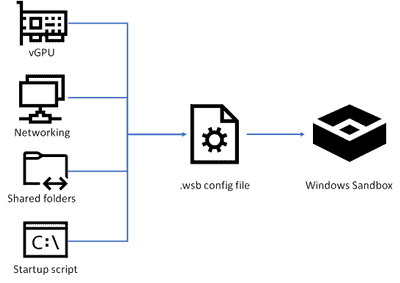
En commençant par les dernières versions, il est maintenant possible d’utiliser des fichiers de configuration pour personnaliser certains aspects. Fichier de configuration de support de base à ce point, mais il permet aux administrateurs et aux utilisateurs de lancer des applications ou des scripts automatiquement dans le bac à sable. En d’autres termes: vous pouvez lancer quelque chose dans l’environnement en bac à sable automatiquement.
Les fichiers de configuration utilisation de XML et ont l’extension .wsb. Vous pouvez exécuter n’importe quel .wsb fichier avec un double-clic ou en cours d’exécution à partir de la ligne de commande ou à l’aide de scripts.
Windows Sandbox .wsb scripts de support les options de configuration suivantes:
- Activer ou désactiver la virtualisé GPU.
- Activer ou désactiver la mise en réseau dans le bac à sable.
- Partager des dossiers à partir de l’hôte.
- Exécuter un script de démarrage ou d’un programme.
La plupart des options sont simples à ce point dans le temps.
Virtualisé GPU
- <VGpu>Désactiver</VGpu> — Désactive virtuel, prise en charge de GPU dans le bac à sable. Le rendu logiciel sera utilisé.
- <VGpu>Activer</VGpu> — Permet virtuel, prise en charge de GPU.
Mise en réseau:
- <Réseau>Désactiver</Networking> — Désactive la mise en réseau dans le bac à sable.
- <Réseau>Activer</Networking> — Permet la mise en réseau dans le bac à sable.
Dossiers Partagés:
<MappedFolder>
<HostFolder>chemin d’accès au dossier hôte</HostFolder>
<Lecture seule>valeur</ReadOnly>
</MappedFolder>
Vous devez spécifier un dossier que vous voulez partager avec le système hôte, par exemple c:virtual et si vous voulez qu’il soit en lecture seule ou en soutien à des opérations d’écriture.
ReadOnly valeurs sont vraies (en lecture seule) ou faux (en lecture et en écriture).
Notez que les dossiers sont toujours présentées sous le chemin C:UsersWDAGUtilityAccountDesktop.
Commande d’ouverture de session
<LogonCommand>
<Command>La commande</Command>
</LogonCommand>
Vous pouvez spécifier un nom de fichier et le chemin d’accès ou un script. La commande explorer.exe serait, comme le ferait référence à un script, par exemple C:userswdagutilityaccountdesktopteststart.cmd.
Exemple de fichier XML
<Configuration>
<VGpu>Désactiver</VGpu>
<Réseau>Désactiver</Networking>
<MappedFolders>
<MappedFolder>
<HostFolder>C:UsersMartinDownloads</HostFolder>
<Lecture seule>true</ReadOnly>
</MappedFolder>
</MappedFolders>
<LogonCommand>
<Commande>explorer.exe C:usersWDAGUtilityAccountDesktopDownloads</Command>
</LogonCommand>
</Configuration>
Enregistrez le fichier en tant que quelque chose.wsb et de le lancer à chaque fois que vous voulez exécuter le bac à sable avec cette configuration. Il est assez basique: désactive le processeur graphique virtuel et de mise en réseau, les cartes dans le dossier Téléchargements de compte d’utilisateur Martin, et lance l’Explorateur de Fichiers dans le bac à sable qui s’affiche dans le dossier Téléchargements.
Le Mot De La Fin
Fichier de configuration prise en charge s’étend Windows Sandbox fonctionnalité de manière significative que vous pouvez utiliser ces fichiers pour partager des dossiers avec le bac à sable et d’exécuter des scripts. Vous pouvez l’utiliser pour carte un dossier de téléchargement et exécuter les fichiers téléchargés dans le bac à sable d’un peu plus de sécurité.
Nous allons mettre à jour le guide lorsque de nouvelles fonctionnalités sont introduites.
Maintenant, Vous: Quelle est votre opinion sur le Windows Sandbox? Qu’aimeriez-vous voir?